Maison >Opération et maintenance >exploitation et entretien des fenêtres >Comment résoudre le problème du champ de recherche qui ne répond pas dans Windows 10
Comment résoudre le problème du champ de recherche qui ne répond pas dans Windows 10
- 王林original
- 2020-12-31 15:50:0529267parcourir
Solution au champ de recherche Win10 qui ne répond pas : 1. Cliquez avec le bouton droit sur l'espace vide de la barre des tâches ; 2. Dans la liste des options contextuelles, cliquez sur l'option Ouvrir le Gestionnaire des tâches ; 3. Recherchez l'Explorateur Windows et cliquez sur ; Redémarrez simplement.

L'environnement d'exploitation de cet article : système Windows 10, ordinateur thinkpad t480.
(Partage de vidéos d'apprentissage : Vidéo de programmation)
Solution :
1. Cliquez avec le bouton droit sur l'espace vide de la barre des tâches
2. Dans la liste des options contextuelles, cliquez pour ouvrir l'option Gestionnaire des tâches
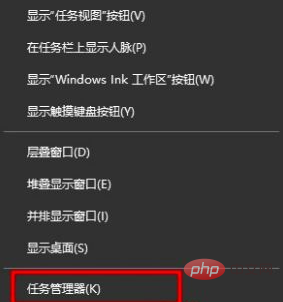
3.
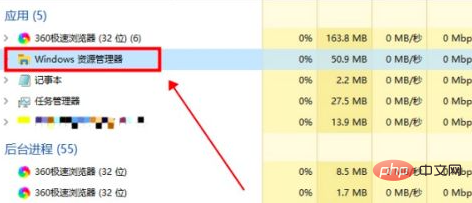
Recommandations associées : système Windows
Ce qui précède est le contenu détaillé de. pour plus d'informations, suivez d'autres articles connexes sur le site Web de PHP en chinois!

